Så här ändrar eller återställer du standardplatsen för mappen Kamerarulle i Windows 10

Den här guiden visar hur du ändrar eller återställer standardplatsen för mappen Kamerarulle i Windows 10.
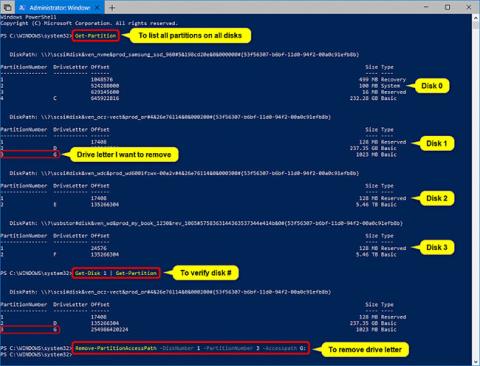
Som standard tilldelar Windows 10 automatiskt tillgängliga enhetsbeteckningar till alla anslutna interna och externa lagringsenheter.
Den här guiden visar dig olika sätt att ta bort enhetsbeteckning i Windows 10.
Obs: Du måste vara inloggad som admin för att radera enhetsbeteckningen.
Ta bort enhetsbeteckning i kommandotolken med Mountvol
1. Öppna kommandotolken med administratörsrättigheter .
2. Ange kommandot nedan i Kommandotolken med administratörsrättigheter och tryck på Enter.
mountvol : /dErsätt i kommandot ovan med den faktiska enhetsbeteckningen (t.ex. "G") som du vill ta bort.
4. När du är klar kan du stänga kommandotolken med administratörsrättigheter om du vill.
Ta bort enhetsbeteckning i PowerShell
1. Öppna PowerShell med administratörsrättigheter .
2. Skriv Get-Partition i PowerShell och tryck på Enter.
3. Notera disknumret (t.ex. "1") och partitionsnummer (t.ex. "3") för DriveLetter (t.ex. "G") du vill radera.
Enheterna kommer att listas i numerisk ordning som börjar med "0" överst.
4. Ange kommandot nedan i PowerShell med administratörsrättigheter och klicka Enterför att verifiera att enhetsnumret (t.ex. "1") är korrekt med enhetsbeteckningen (t.ex. "G") du vill ta bort.
Get-Disk | Get-PartitionErsätt i kommandot ovan med det faktiska enhetsnumret (t.ex. "1") från steg 3 ovan för den enhetsbeteckning (t.ex. "G") du vill ta bort.
5. Ange kommandot nedan i PowerShell och tryck Enterför att verifiera att enhetsnumret (t.ex. "1") är korrekt för enhetsbeteckningen (t.ex. "G") du vill ta bort.
Remove-PartitionAccessPath -DiskNumber -PartitionNumber -Accesspath :Till exempel:
Remove-PartitionAccessPath -DiskNumber 1 -PartitionNumber 3 -Accesspath G:6. När du är klar kan du stänga PowerShell om du vill.
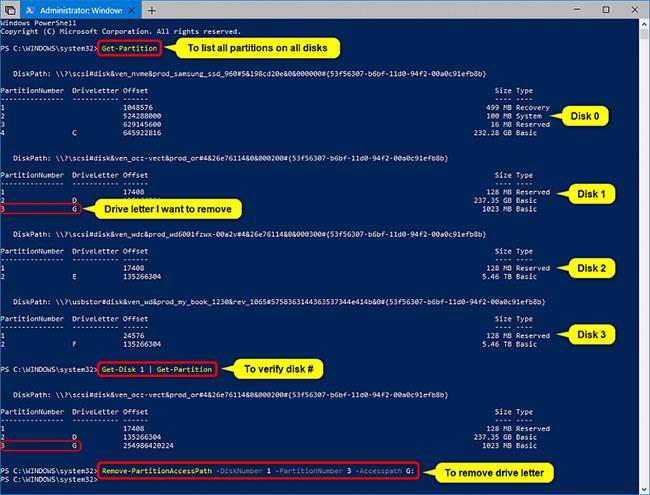
Ta bort enhetsbeteckning i PowerShell
Ta bort enhetsbeteckningen och tidigare monterad volym med kommandot DiskPart > automount
1. Öppna en kommandotolk med administratörsrättigheter.
2. Ange Diskpart i Kommandotolken med administratörsrättigheter och tryck på Enter.
3. Skriv automount scrub i kommandotolken och tryck på Enter.
4. Stäng kommandotolken.
5. Starta om datorn för att tillämpa ändringarna.
Ta bort enhetsbeteckningen och tidigare ansluten volym med kommandot mountvol
1. Öppna en kommandotolk med administratörsrättigheter.
2. Ange mountvol /r i kommandotolken med administratörsrättigheter och tryck på Enter.
3. Stäng kommandotolken.
4. Starta om datorn för att tillämpa ändringarna.
Dessutom kan du också ta bort enhetsbeteckningen med Diskhantering och Diskpart. Se följande två artiklar för mer information:
Den här guiden visar hur du ändrar eller återställer standardplatsen för mappen Kamerarulle i Windows 10.
Om du minskar storleken och kapaciteten på foton blir det lättare för dig att dela eller skicka dem till vem som helst. I synnerhet på Windows 10 kan du ändra storlek på foton med några enkla steg.
Om du inte behöver visa nyligen besökta föremål och platser av säkerhetsskäl eller integritetsskäl kan du enkelt stänga av det.
En plats för att styra många operationer direkt i systemfältet.
På Windows 10 kan du ladda ner och installera grupppolicymallar för att hantera Microsoft Edge-inställningar, och den här guiden visar dig processen.
Aktivitetsfältet har begränsat utrymme, och om du regelbundet arbetar med flera appar kan du snabbt få ont om utrymme för att fästa fler av dina favoritappar.
Statusfältet längst ner i Filutforskaren talar om hur många objekt som finns inuti och valda för den för närvarande öppna mappen. De två knapparna nedan är också tillgängliga på höger sida av statusfältet.
Microsoft har bekräftat att nästa stora uppdatering är Windows 10 Fall Creators Update. Så här uppdaterar du operativsystemet tidigt innan företaget officiellt lanserar det.
Inställningen Tillåt väckningstimer i Energialternativ låter Windows automatiskt väcka datorn från viloläge för att utföra schemalagda uppgifter och andra program.
Windows Security skickar meddelanden med viktig information om din enhets hälsa och säkerhet. Du kan ange vilka aviseringar du vill ta emot. I den här artikeln kommer Quantrimang att visa dig hur du slår på eller av meddelanden från Windows Security Center i Windows 10.
Du kanske också gillar att klicka på aktivitetsfältsikonen tar dig direkt till det senaste fönstret du hade öppet i appen, utan att behöva en miniatyrbild.
Om du vill ändra den första veckodagen i Windows 10 så att den matchar landet du bor i, din arbetsmiljö eller för att bättre hantera din kalender kan du ändra den via appen Inställningar eller Kontrollpanelen.
Från och med Your Phone-appen version 1.20111.105.0 har en ny Multiple windows-inställning lagts till, vilket gör att du kan aktivera eller inaktivera för att varna dig innan du stänger flera fönster när du avslutar Your Phone-appen.
Den här guiden visar hur du aktiverar eller inaktiverar Win32-policyn för långa sökvägar för att ha sökvägar längre än 260 tecken för alla användare i Windows 10.
Gå med i Tips.BlogCafeIT för att lära dig hur du stänger av föreslagna applikationer (föreslagna appar) på Windows 10 i den här artikeln!
Nu för tiden, att använda många program för bärbara datorer gör att batteriet laddas ur snabbt. Detta är också en av anledningarna till att datorbatterier snabbt slits ut. Nedan är de mest effektiva sätten att spara batteri på Windows 10 som läsare bör överväga.
Om du vill kan du standardisera kontobilden för alla användare på din PC till standardkontobilden och förhindra att användare kan ändra sin kontobild senare.
Är du trött på att Windows 10 irriterar dig med startskärmen "Få ännu mer ut av Windows" varje gång du uppdaterar? Det kan vara till hjälp för vissa människor, men också hindrande för dem som inte behöver det. Så här stänger du av den här funktionen.
Microsofts nya Chromium-baserade Edge-webbläsare tar bort stödet för EPUB e-boksfiler. Du behöver en EPUB-läsarapp från tredje part för att se EPUB-filer i Windows 10. Här är några bra gratisalternativ att välja mellan.
Om du har en kraftfull dator eller inte har många startprogram i Windows 10 kan du försöka minska eller till och med inaktivera Startup Delay helt för att hjälpa din PC att starta upp snabbare.
Kioskläge på Windows 10 är ett läge för att endast använda 1 applikation eller endast åtkomst till 1 webbplats med gästanvändare.
Den här guiden visar hur du ändrar eller återställer standardplatsen för mappen Kamerarulle i Windows 10.
Redigering av hosts-filen kan göra att du inte kan komma åt Internet om filen inte ändras på rätt sätt. Följande artikel hjälper dig att redigera hosts-filen i Windows 10.
Om du minskar storleken och kapaciteten på foton blir det lättare för dig att dela eller skicka dem till vem som helst. I synnerhet på Windows 10 kan du ändra storlek på foton med några enkla steg.
Om du inte behöver visa nyligen besökta föremål och platser av säkerhetsskäl eller integritetsskäl kan du enkelt stänga av det.
Microsoft har precis släppt Windows 10 Anniversary Update med många förbättringar och nya funktioner. I den här nya uppdateringen kommer du att se många förändringar. Från stöd för Windows Ink-penna till stöd för webbläsartillägg för Microsoft Edge, Start-menyn och Cortana har också förbättrats avsevärt.
En plats för att styra många operationer direkt i systemfältet.
På Windows 10 kan du ladda ner och installera grupppolicymallar för att hantera Microsoft Edge-inställningar, och den här guiden visar dig processen.
Dark Mode är ett mörk bakgrundsgränssnitt på Windows 10, som hjälper datorn att spara batteri och minska påverkan på användarens ögon.
Aktivitetsfältet har begränsat utrymme, och om du regelbundet arbetar med flera appar kan du snabbt få ont om utrymme för att fästa fler av dina favoritappar.






















